win11下载的软件怎么移到桌面
- 分类:Win11 教程 回答于: 2023年01月11日 09:25:05
在使用电脑的过程中,用户都会将许多软件下载在桌面上来满足自己的使用需求。从桌面上打开程序是最常用也是最方便的打开方式,不过有时有些下载的软件在桌面上没有显示,这会影响到用户的使用。那么,win11下载的软件怎么移到桌面呢?以下就是小编为大家介绍的win11下载的软件移到桌面方法步骤。
 有用
26
有用
26

 小白系统
小白系统

 1000
1000
 1000
1000
 1000
1000
 1000
1000
 1000
1000
 1000
1000
 1000
1000
 1000
1000
 1000
1000
 0
0
工具/原料:
系统版本:Win11系统
方法/步骤:
win11下载的软件移到桌面方法一、
1、点击电脑开始按钮,再点击所有应用。
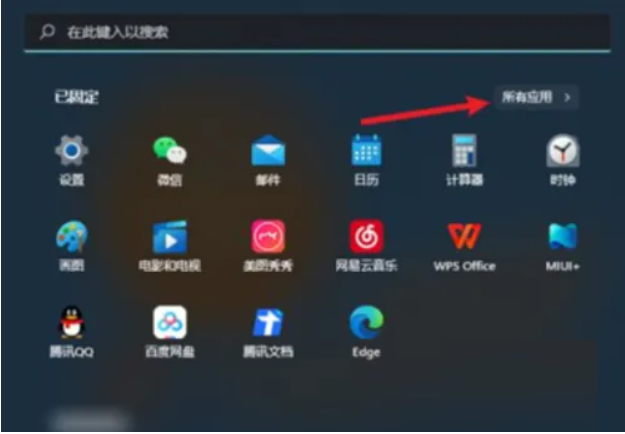 2、找到需要放置桌面的软件,长按软件图标,拖至桌面即可。
2、找到需要放置桌面的软件,长按软件图标,拖至桌面即可。
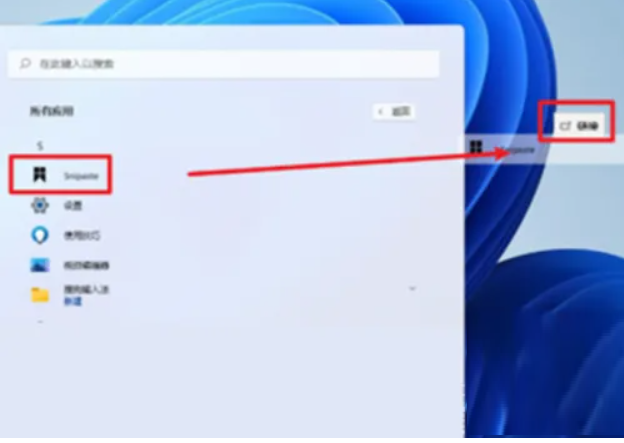 win11下载的软件移到桌面方法二:
win11下载的软件移到桌面方法二:
1、直接鼠标右键点击桌面空白处,选择【新建】再选择【快捷方式】。
2、接着会弹出一个窗口,在其中点击【浏览】。
3、然后找到想要移动到桌面的软件快捷方式,点击它,再点击【确定】。
4、然后点击【下一步】,再点击【完成】就可以了。
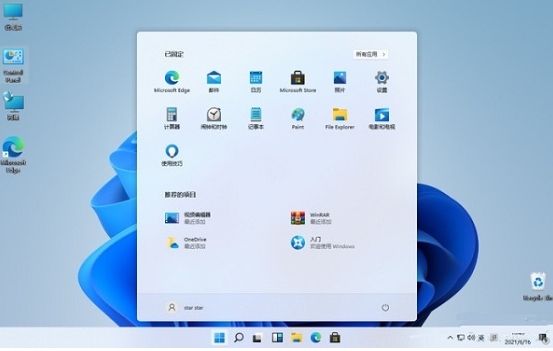 总结:以上就是小编为大家介绍的win11下载的软件怎么放到桌面的步骤,希望能够帮到有需要的朋友。
总结:以上就是小编为大家介绍的win11下载的软件怎么放到桌面的步骤,希望能够帮到有需要的朋友。
 有用
26
有用
26

分享


转载请注明:文章转载自 www.xiaobaixitong.com
本文固定连接:www.xiaobaixitong.com
 小白系统
小白系统
小白帮助
如果该页面中上述提供的方法无法解决问题,您可以通过使用微信扫描左侧二维码加群让客服免费帮助你解决。备注:人工客服仅限正常工作时间(周一至周六:9:00~12:00 2:00~6:00)

长按或点击右侧按钮复制链接,去粘贴给好友吧~


http://127.0.0.1:5500/content.htmlhttp://127.0.0.1:5500/content.htmlhttp://127.0.0.1:5500/content.htmlhttp://127.0.0.1:5500/content.htmlhttp://127.0.0.1:5500/content.htmlhttp://127.0.0.1:5500/content.htmlhttp://127.0.0.1:5500/content.htmlhttp://127.0.0.1:5500/content.htmlhttp://127.0.0.1:5500/content.html
取消
复制成功
4种方法教你安装win11系统
 1000
10002022/10/25
win11系统怎么看配置-查看win11详细配置的方法介绍
 1000
10002022/10/21
win11怎么把软件自动装到d盘
 1000
10002022/10/21
热门搜索
win11怎么变成win7桌面教程
 1000
10002022/10/16
win10升级win11系统的方法
 1000
10002022/08/30
小白一键重装系统软件重装win11图解
 1000
10002022/07/20
最新win11专业版永久激活密钥
 1000
10002022/07/01
win11死机绿屏怎么解决
 1000
10002022/06/30
windows10升级到win11系统怎么操作
 1000
10002022/05/14
小白三步版Win11系统安装教程
 0
02022/01/04
上一篇:电脑如何装系统win11
下一篇:电脑怎么还原系统win11
猜您喜欢
- 不同见解阐述win11有必要装吗..2021/10/26
- m17r3升级win11系统的步骤2022/11/28
- win11电脑怎么录屏2022/05/13
- 不熟悉windows11?安卓在win11上运行的..2021/12/13
- win11装系统用户名和密码如何设置..2022/12/27
- 电脑win11怎么做镜像2022/11/16
相关推荐
- win11发布会内容总结2022/09/14
- 微软新系统win11硬盘分区2022/09/01
- 怎么重装电脑系统win112022/05/12
- win11游戏进程加载慢怎么办2022/11/25
- win11图标大小怎么调节2022/10/14
- win11 u盘启动步骤教程2022/07/02
文章已经到底了,点击返回首页继续浏览新内容。

















